■Eye-Fiカードの再設定
★★★既にEye-Fi ProX2をお使いで、あらためて設定をする方はココからはじめてください★★★
パソコンにEye-FiカードをUSB接続し「Eye-Fi Centerを開く」を選択して、Eye-Fi Centerを開きます。
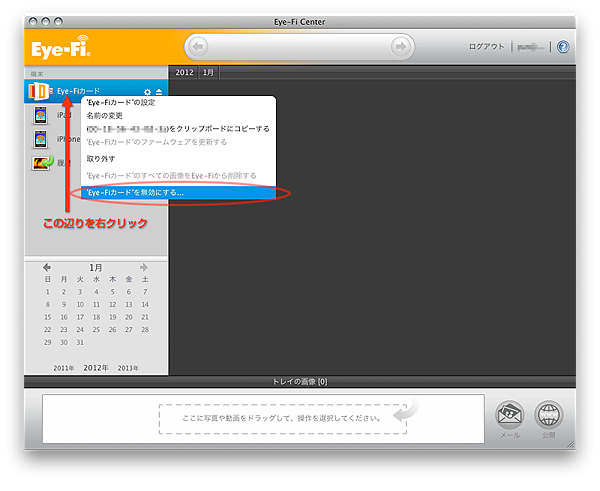 Eye-Fiカードが認識したら、Eye-Fiカードアイコンあたりを右クリック。
Eye-Fiカードが認識したら、Eye-Fiカードアイコンあたりを右クリック。プルダウンメニューから‘Eye-Fiカード’を無効にするを選択。
※ご使用の状態が分からないので、
とりあえずこのカードの設定を最初からやり直しますための作業です。
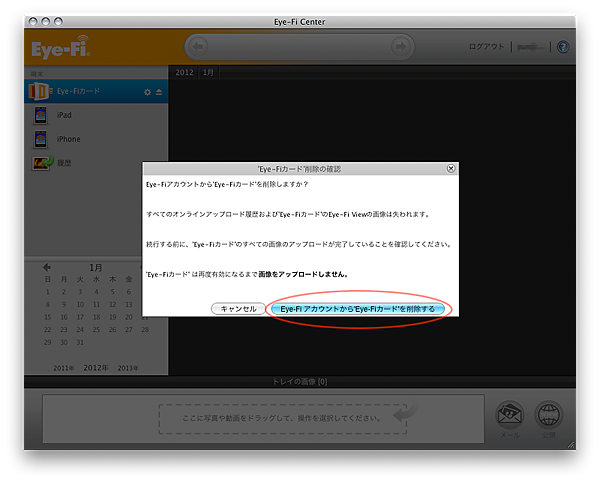 ‘Eye-Fiアカウントから’Eye-fiカード’を削除するをクリック!
‘Eye-Fiアカウントから’Eye-fiカード’を削除するをクリック!※オンライン上のデータは全て無くなります。ご注意ください。
一度カードを抜いて、Eye-Fi Centerを立ち上げます。
マウントすると、自分のアカウントにログインするか聞かれます。
※何も起こらない場合は「Eye-Fi Center」「Eye-fi Helper」を再起動してやり直してください。
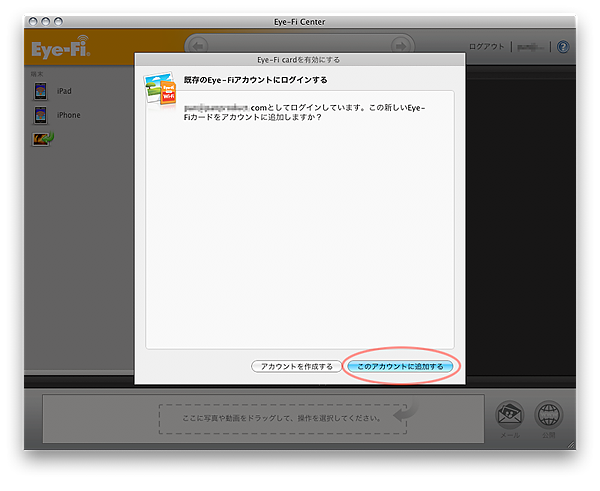 このアカウントに追加するをクリックします。
このアカウントに追加するをクリックします。★★★新規でカードを購入され、アカウントを作成された方は、ココからを参考にしてください★★★
※アカウントを作成は公式HPの
→”Eye-Fi Centerセットアップ方法(Windows版)”の1.だけをおこなってください。
2.以降はやらないで、このページにもどってきてください!【重要!】
→”Eye-Fi Centerセットアップ方法(Mac版)”の2.までをおこなってください。
3.以降はやらないで、このページにもどってきてください!【重要!】
■Eye-Fiカードを有効にする
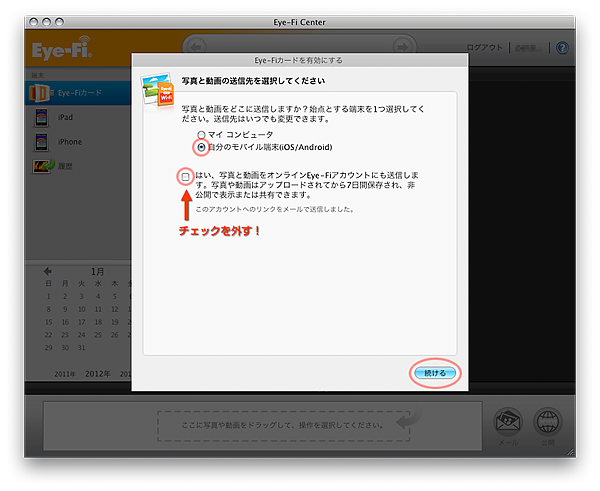 次の画面があらわれます。
次の画面があらわれます。「自分のモバイル端末(iOS/Android)」にチェック!
「オンラインEye-Fiアカウントに送信」はチェックを外す!
→続ける
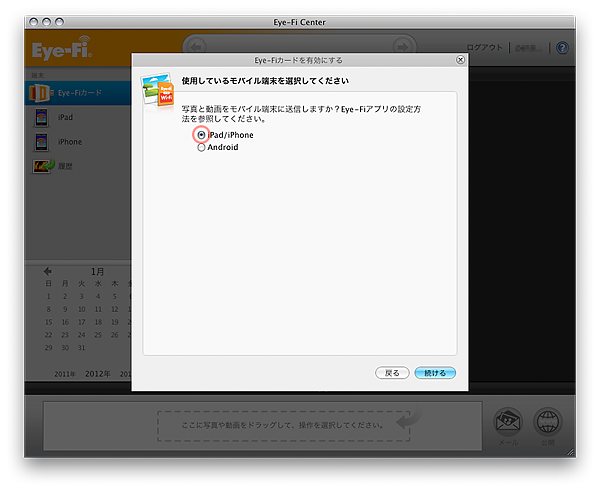 「iPad/iPhone」にチェック!
「iPad/iPhone」にチェック!→続ける
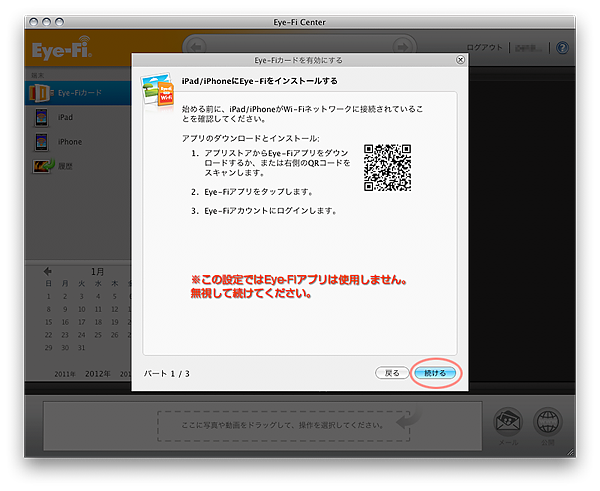 →当設定では関係ないので、無視して続ける。(文章も読まなくても良い)
→当設定では関係ないので、無視して続ける。(文章も読まなくても良い)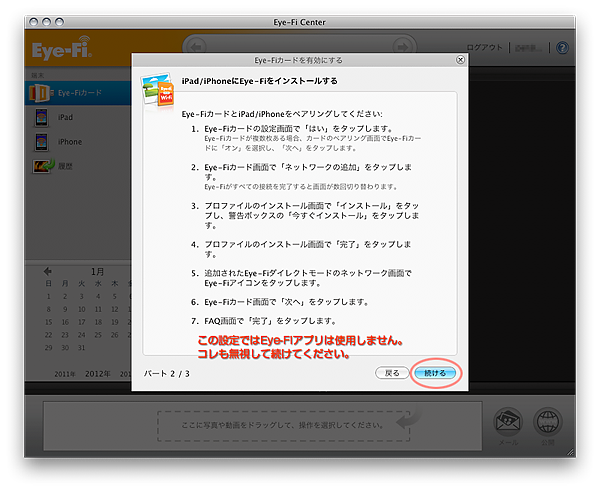 更に無視して→続ける
更に無視して→続ける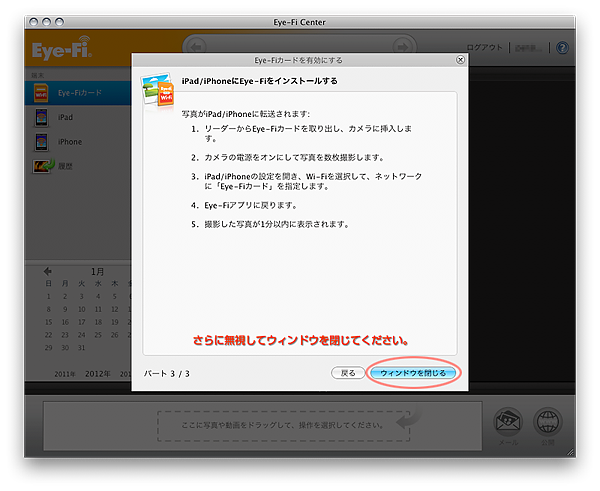 更に更に無視して→ウィンドウを閉じる(Eye-Fiさん無視して、ごめんなさい・・)
更に更に無視して→ウィンドウを閉じる(Eye-Fiさん無視して、ごめんなさい・・)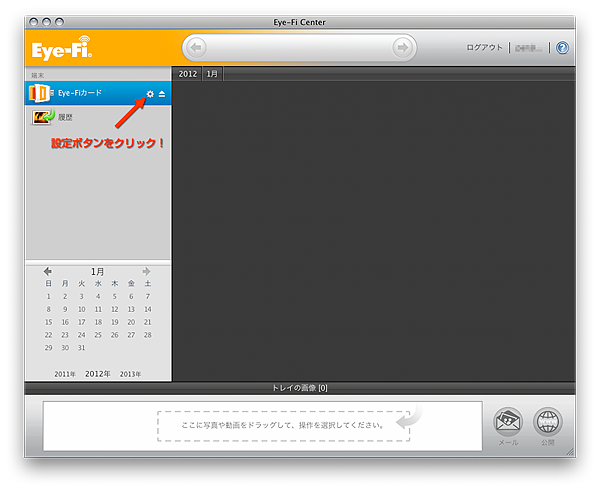 このあと、「Eye-Fi Centerへようこそ」という画面がでますが、やっぱり無視して→閉じる!すると、この画面が表示されます。
このあと、「Eye-Fi Centerへようこそ」という画面がでますが、やっぱり無視して→閉じる!すると、この画面が表示されます。「ギアマークのアイコン(Eye-Fiの設定ボタン)をクリック!
※ちゃんとマウントしていれば、Eye-Fiカードのアイコンは図のようにカードリーダーのイラストも入ります。カードだけのアイコンが表示されている場合、カードを認識していないので、設定がおこなえません。
カードを抜いて挿し直すか(再マウント)、「Eye-Fi Center」「Eye-Fi Helper」の再起動で解決したりします。
■’Eye-Fiカード’の設定【ネットワーク】
・ネットワーク/プライベートネットワークの設定
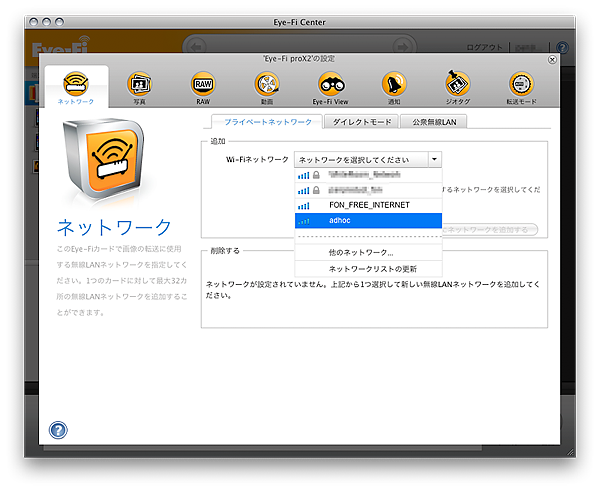 Wi-Fiネットワーク:「adhoc」を選ぶ。
Wi-Fiネットワーク:「adhoc」を選ぶ。※先に設定した「ルータ」の電源が入っている必要があります。
※adhocというネットワークが飛んでない場合はルーターの設定に何らかの問題があります。戻って見直しましょう。
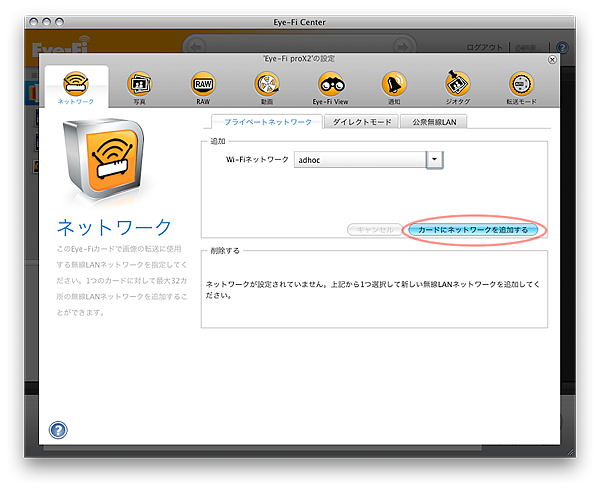 カードにネットワークを追加するをクリック!
カードにネットワークを追加するをクリック!しばらくすると、
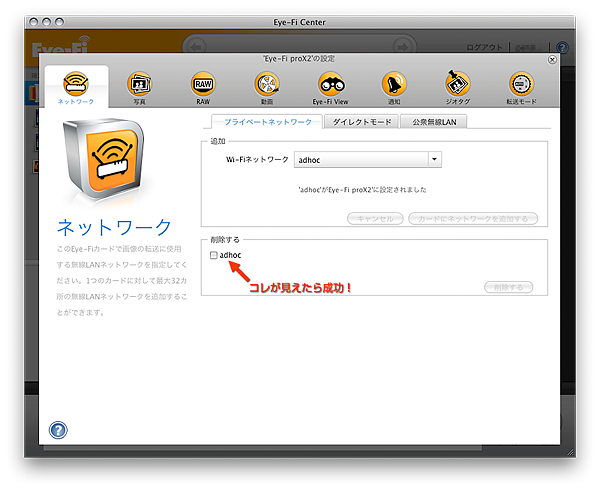 カードにネットワーク(SSID=adhoc)の登録が完了!
カードにネットワーク(SSID=adhoc)の登録が完了!・ネットワーク/ダイレクトモードの設定
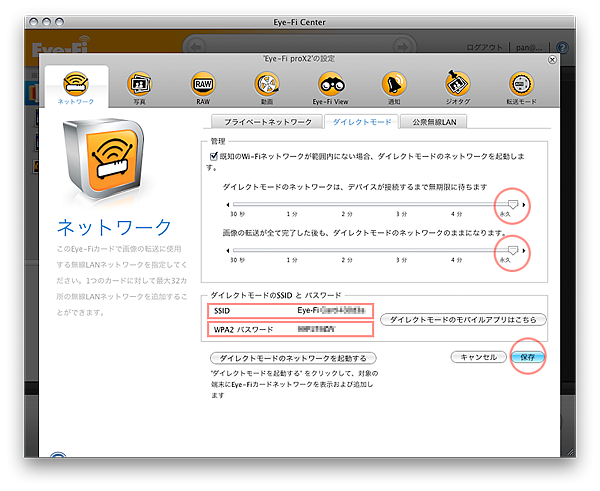 アドホック接続とは直接関係ないですが、「ダイレクトモード」も共存できるので、設定をなるべく使える設定にしておきましょう。(DMも予備にあった方がいいでしょう)
アドホック接続とは直接関係ないですが、「ダイレクトモード」も共存できるので、設定をなるべく使える設定にしておきましょう。(DMも予備にあった方がいいでしょう)既知のWi-Fiネットワークが範囲内にない場合は、ダイレクトモードのネットワークを起動します。
→チェック!
ダイレクトモードのネットワークは、ディバイスが接続するまで無期限に待ちます
→永久
画像の転送が全て完了した後も、ダイレクトモードのネットワークのままになります
→永久
設定が完了したら→保存をクリック
SSIDとWPA”パスワードはいちお、メモをとっておくと便利です。
・ネットワーク/公衆無線LANの設定
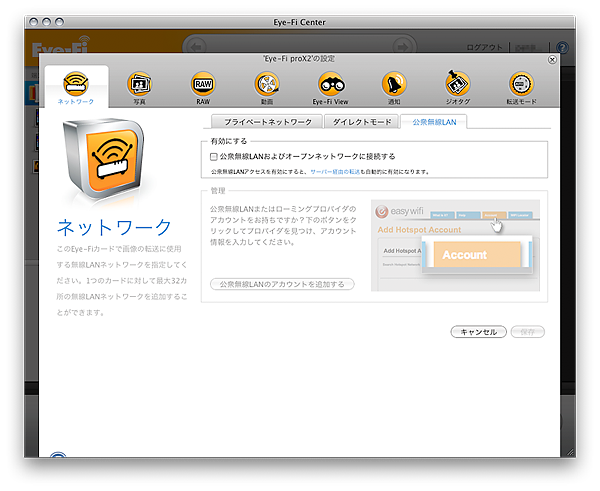 チェックをしてはいけません!
チェックをしてはいけません!これで、ネットワークの設定は完了しました。
■’Eye-Fiカード’の設定【その他】
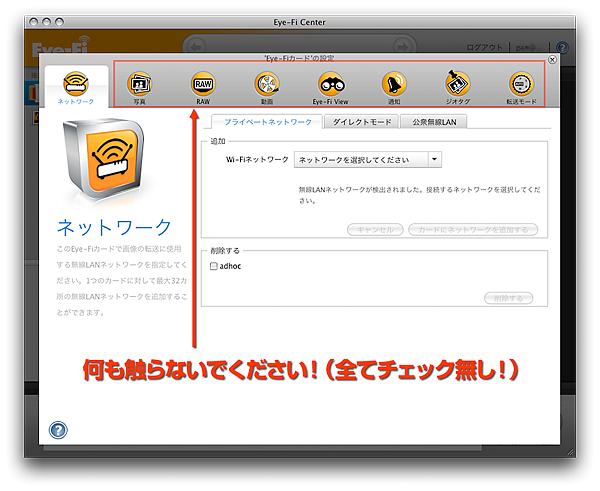 で、他の「写真」「RAW」「動画」「Eye-Fi View」「通知」「ジオタグ」「転送モード」の設定なんですが、、、、何もしないようにしましょう。
で、他の「写真」「RAW」「動画」「Eye-Fi View」「通知」「ジオタグ」「転送モード」の設定なんですが、、、、何もしないようにしましょう。つまり、全てチェック無しの状態が好ましいです。
(ジオタグ・エンドレスモードはチェックを入れても問題ないですが・・・他の設定を変えると問題がおこります)
Eye-Fiカードの設定はこれで完了です。
ひとまずお疲れ様です。
ここらで、コーヒーブレイクでもしてください。。。
(とはいえ、まだまだ続く・・・・)
前のページに戻る
